本ページ内には広告が含まれます
ここではiPad/iPad miniを「JR-Central FREE Wi-Fi」で無料インターネット接続する方法を紹介しています。
![]() 「JR-Central FREE Wi-Fi」はJR東海が提供する無料の公衆無線LAN(フリーWi-Fi)サービスです。JR東海の新幹線駅(のぞみ停車駅:東京駅・品川駅・新横浜駅・名古屋駅・京都駅・新大阪駅)のコンコース・改札口付近などで、1回30分まで1日何回でも利用することが可能です。
「JR-Central FREE Wi-Fi」はJR東海が提供する無料の公衆無線LAN(フリーWi-Fi)サービスです。JR東海の新幹線駅(のぞみ停車駅:東京駅・品川駅・新横浜駅・名古屋駅・京都駅・新大阪駅)のコンコース・改札口付近などで、1回30分まで1日何回でも利用することが可能です。
「JR-Central FREE Wi-Fi」の利用には、メールアドレスの登録、または「Japan Connected-free Wi-Fi」アプリでの利用登録が必要です。
目次:
![]() 「JR-Central FREE Wi-Fi」が利用できる場所
「JR-Central FREE Wi-Fi」が利用できる場所
![]() 「JR-Central FREE Wi-Fi」でiPad/iPad miniを無料インターネット接続する
「JR-Central FREE Wi-Fi」でiPad/iPad miniを無料インターネット接続する
![]() 「Japan Connected-free Wi-Fi」アプリで無料インターネット接続する
「Japan Connected-free Wi-Fi」アプリで無料インターネット接続する
「JR-Central FREE Wi-Fi」は、JR東海の新幹線駅(東京駅・品川駅・新横浜駅・名古屋駅・京都駅・新大阪駅)のコンコース・改札口付近などで利用できます。

iPad/iPad miniを「JR-Central FREE Wi-Fi」が利用可能な場所で無料Wi-Fi(インターネット)接続します。
1. iPad/iPad miniの「Wi-Fi」設定画面で「JR-Central_FREE」を選択する
「JR-Central FREE Wi-Fi」が利用可能な場所で、iPad/iPad miniの「設定」画面からWi-Fiを"オン"にし、ネットワーク名(SSID)「JR-Central_FREE」を選択して接続します。
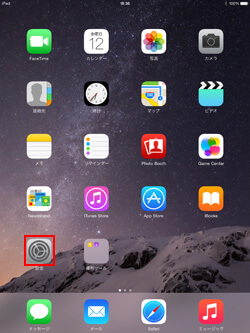
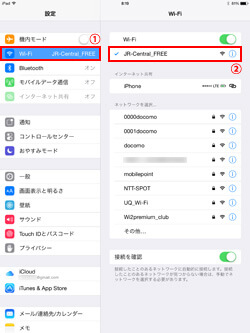
2. 「JR-Central_FREE」に接続後、「Safari」を起動する
iPad/iPad miniを「JR-Central_FREE」に接続後、「Safari」アプリを起動します。「JR-Central FREE Wi-Fi」の英語のエントリーページが表示されるので、上部の"日本語"を選択することで、日本語のエントリーページを表示することができます。画面下部の「インターネットはこちらから」をタップします。
* 「Safari」を起動しても「JR-Central FREE Wi-Fi」のエントリーページが表示されない場合は、「更新」アイコンをタップするか、任意のブックマークをタップします。
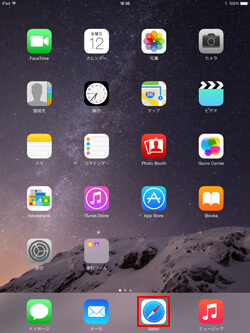
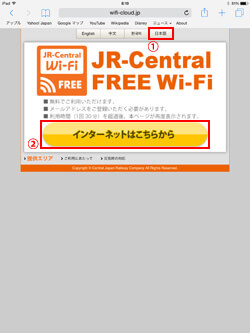
3. 「利用規約」を確認し、同意する
初めて利用する際には、メールアドレスの登録が必要になります。「さっそく登録する」をタップします。"利用規約"を確認し、「同意する」にチェック、「次へ」をタップします。
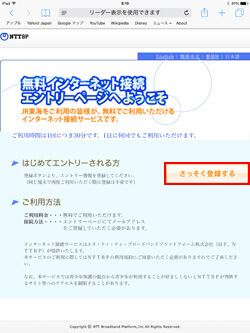
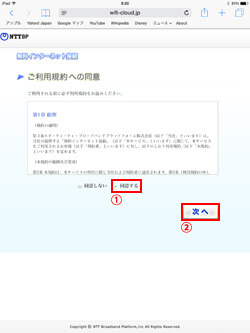
4. メールアドレスを登録する
「ユーザーエントリー」画面で"メールアドレス"を入力します。「ユーザーエントリー確認」画面で"メールアドレス"を確認し、「登録」をタップします。
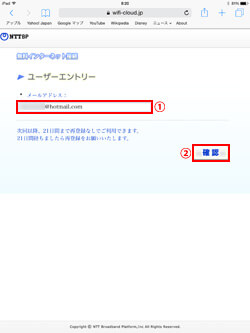
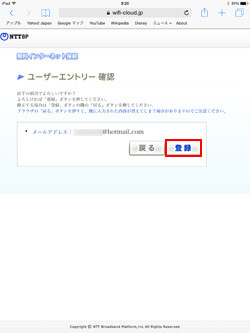
5. セキュリティレベルについて同意するとインターネットに接続される
セキュリティレベルについての確認後、「同意する」をタップすることで、iPad/iPad miniが無料インターネットに接続されます。
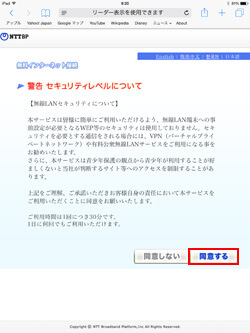
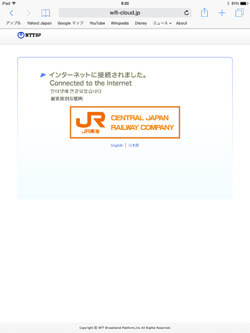
「Japan Connected-free Wi-Fi」アプリを利用して、iPad/iPad miniを「JR-Central FREE Wi-Fi」で無料インターネット接続します。
![]() 「Japan Connected-free Wi-Fi」アプリは1度の利用登録で複数の無料Wi-Fiサービスに接続可能になるアプリです。「Japan Connected-free Wi-Fi」アプリの登録方法については「iPadでの"Japan Connected-free Wi-Fi"アプリの使い方と設定方法」をご覧ください。
「Japan Connected-free Wi-Fi」アプリは1度の利用登録で複数の無料Wi-Fiサービスに接続可能になるアプリです。「Japan Connected-free Wi-Fi」アプリの登録方法については「iPadでの"Japan Connected-free Wi-Fi"アプリの使い方と設定方法」をご覧ください。
1. 「Wi-Fi」設定画面で「JR-Central_FREE」を選択する
「JR-Central FREE Wi-Fi」が利用可能な場所で、iPad/iPad miniの「設定」画面からWi-Fiを"オン"にし、ネットワーク名(SSID)「JR-Central_FREE」を選択して接続します。
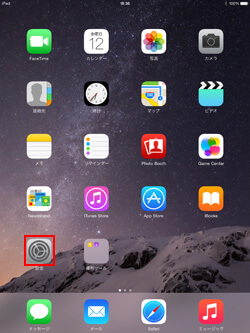
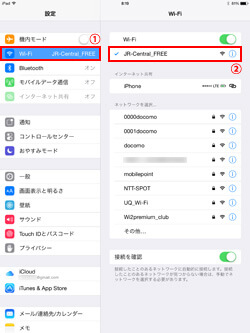
2. 「Japan Connected-free Wi-Fi」アプリを起動する
iPad/iPad miniが「JR-Central_FREE」に接続された後、「Japan Connected-free Wi-Fi」アプリを起動します。トップ画面から「インターネット接続へ」をタップします。
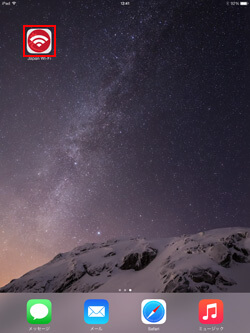
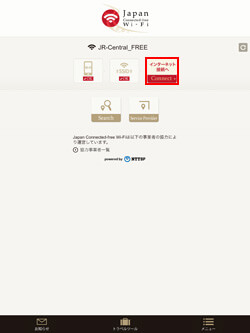
3. iPad/iPad miniがインターネットに接続される
iPad/iPad miniがインターネット接続されます。「インターネットへ」をタップすることで、「Safari」アプリを起動することができます。
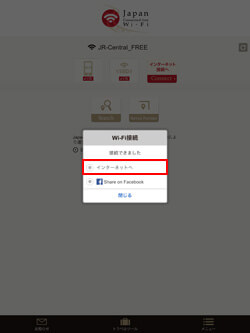
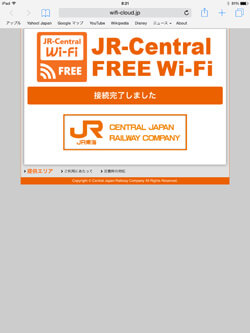
![]() 関連情報
関連情報
【Amazon】人気のiPhoneランキング
更新日時:2024/4/3 21:00
【Amazon】人気のKindleマンガ
更新日時:2024/4/3 21:00